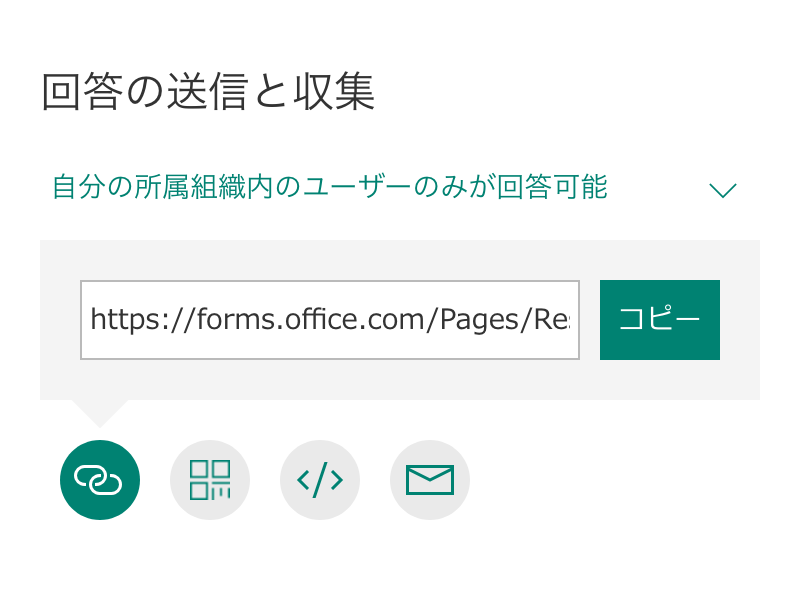Office 365のFormを利用するとアンケートや課題を作成し、学生に入力フォームに答えてもらうことで授業に活用できます。
作成する
Office 365 の1つの機能である Forms にアクセスします。この機能は大学のアカウントが必要です。
アクセスすると以下の画面が表示されます。「新しいフォーム」または「新しいクイズ」をクリックして始めます。
フォームはただ回答を回収するためのもの、クイズは回答と照合し自動的に採点を行う用途で使用できます。点数配分も可能です。(採点結果の通知をするか否かは設定で変更可能です。)
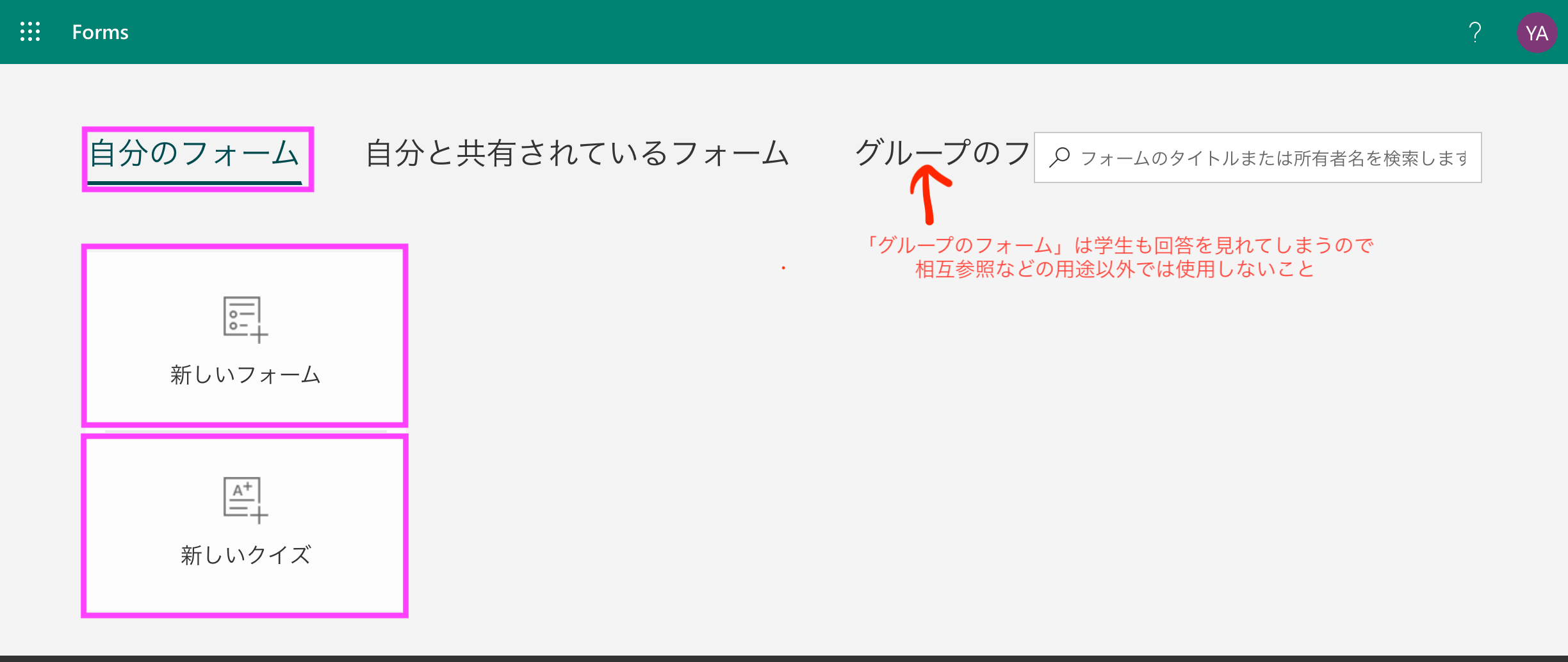
この画面では「クイズ」で説明しています。無題のクイズとなっている部分をクリックするとタイトルを変更可能です。
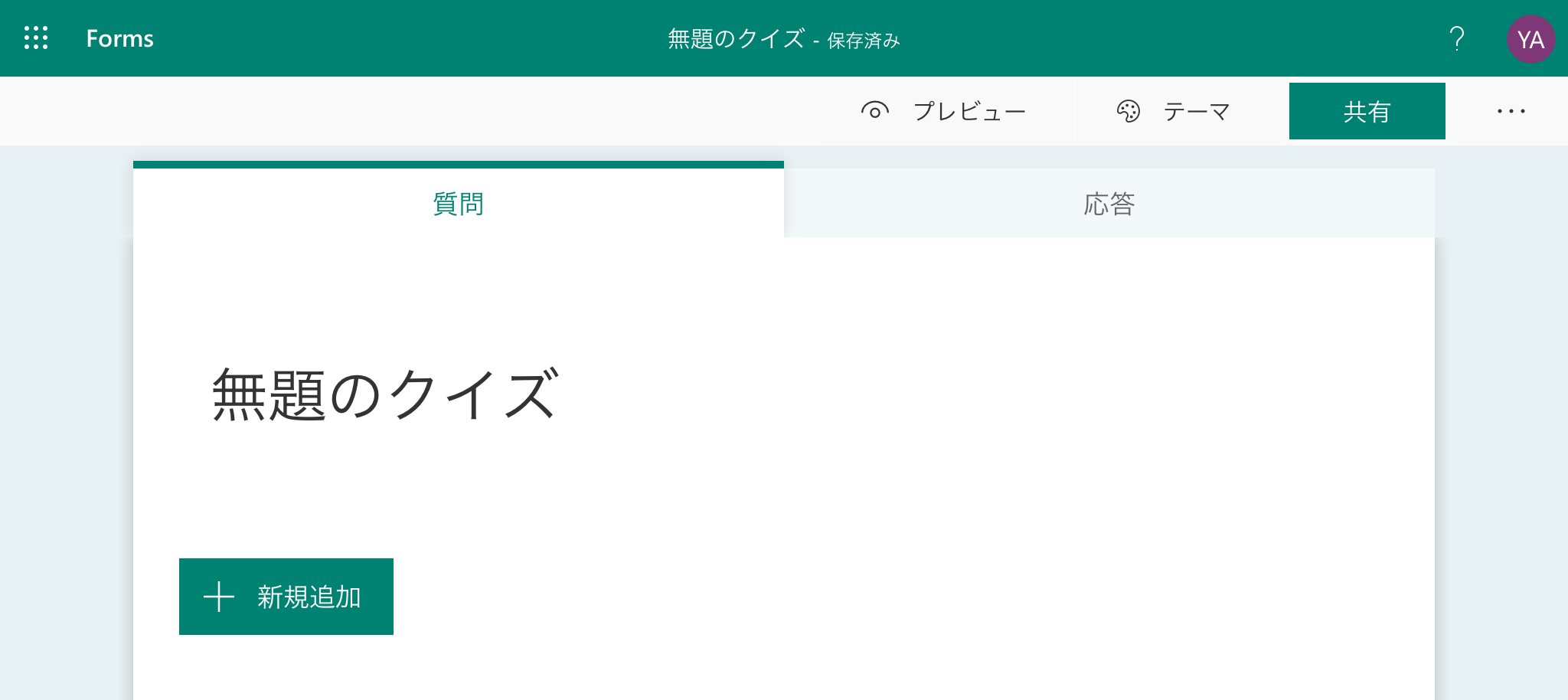
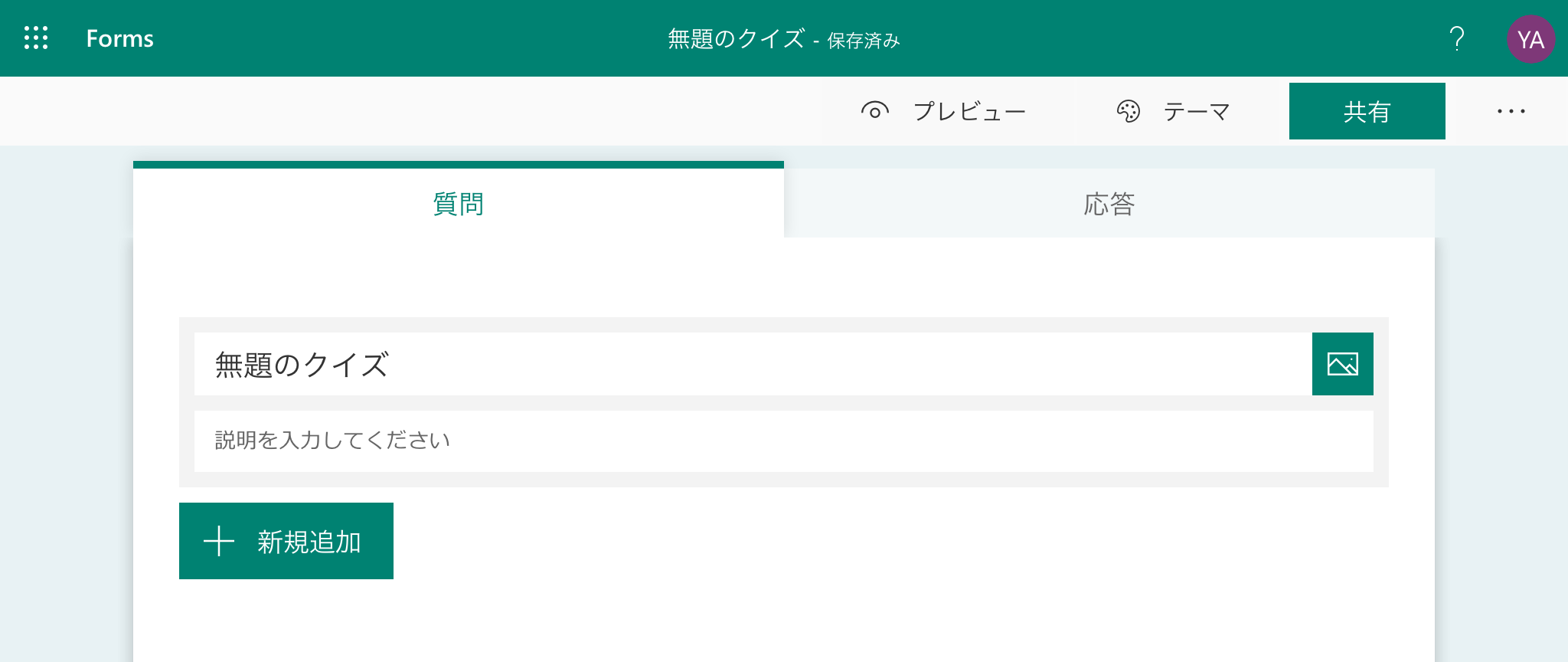
 をクリックして追加する設問を選択します。
をクリックして追加する設問を選択します。

設問および選択式の場合には選択肢を入力します。欄が足りない場合は「オプションを追加」をクリックして欄を追加します。クイズの場合は正答および点数を入力する欄があります(未入力可)。フォームの場合はありません。
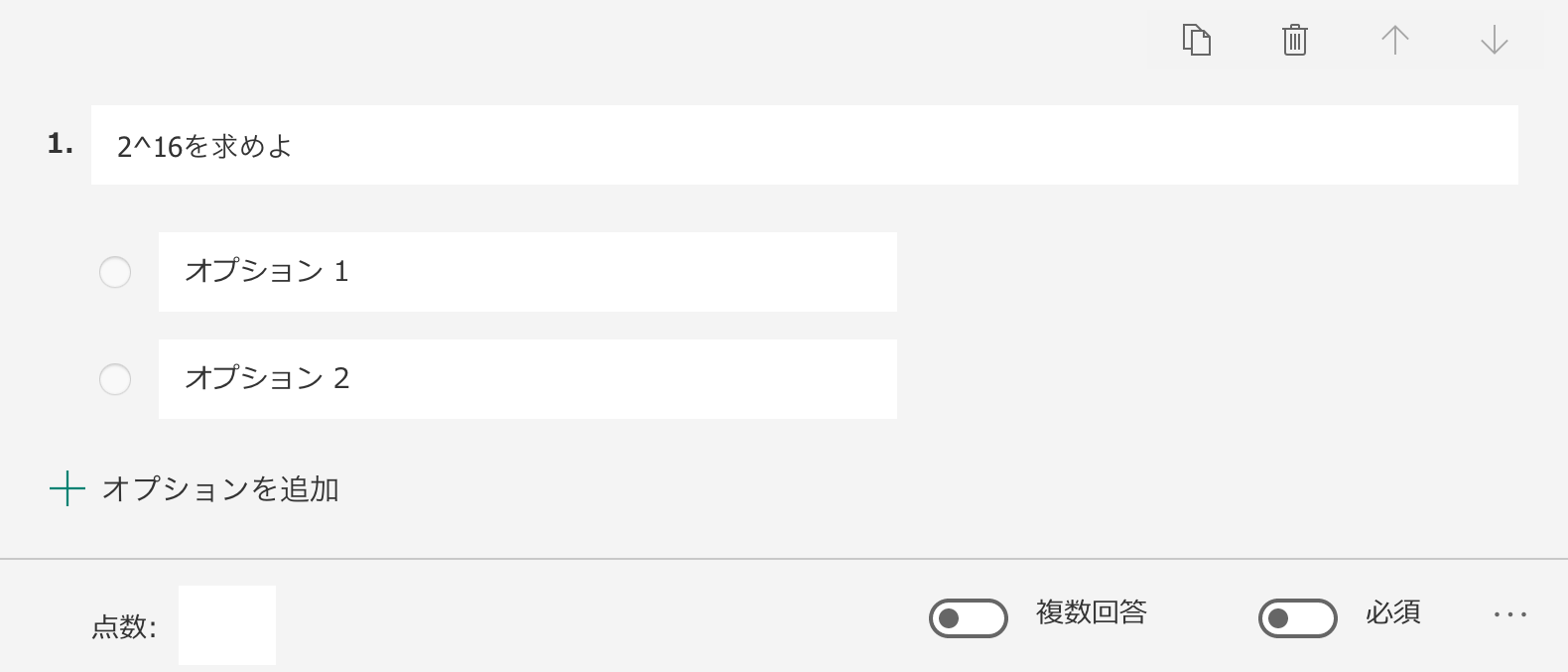
設問を追加する場合は再び をクリックしてください。
をクリックしてください。
設問の入力が終わったら、上部メニュー部分の「…」をクリックして設定を確認しましょう。

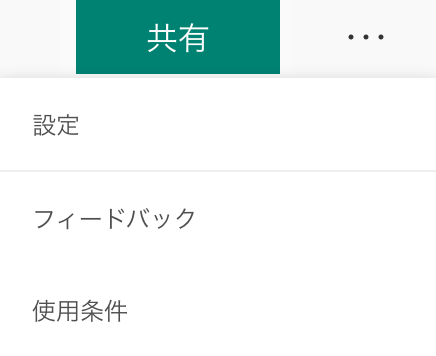
設定の画面では詳細な項目を指定することができますが、とりわけ「このフォームにアクセスできるユーザー」を確認ください。自分の所属組織内のユーザのみが回答可能にチェックが入っているか確認してください。また、「名前を記録」にチェックをいれると自動的にユーザー名を取得できます。(大方のなりすましはこれで防げます。ID/PWを友だちに教えて提出してもらったなどは防げませんがポリシー違反です。)
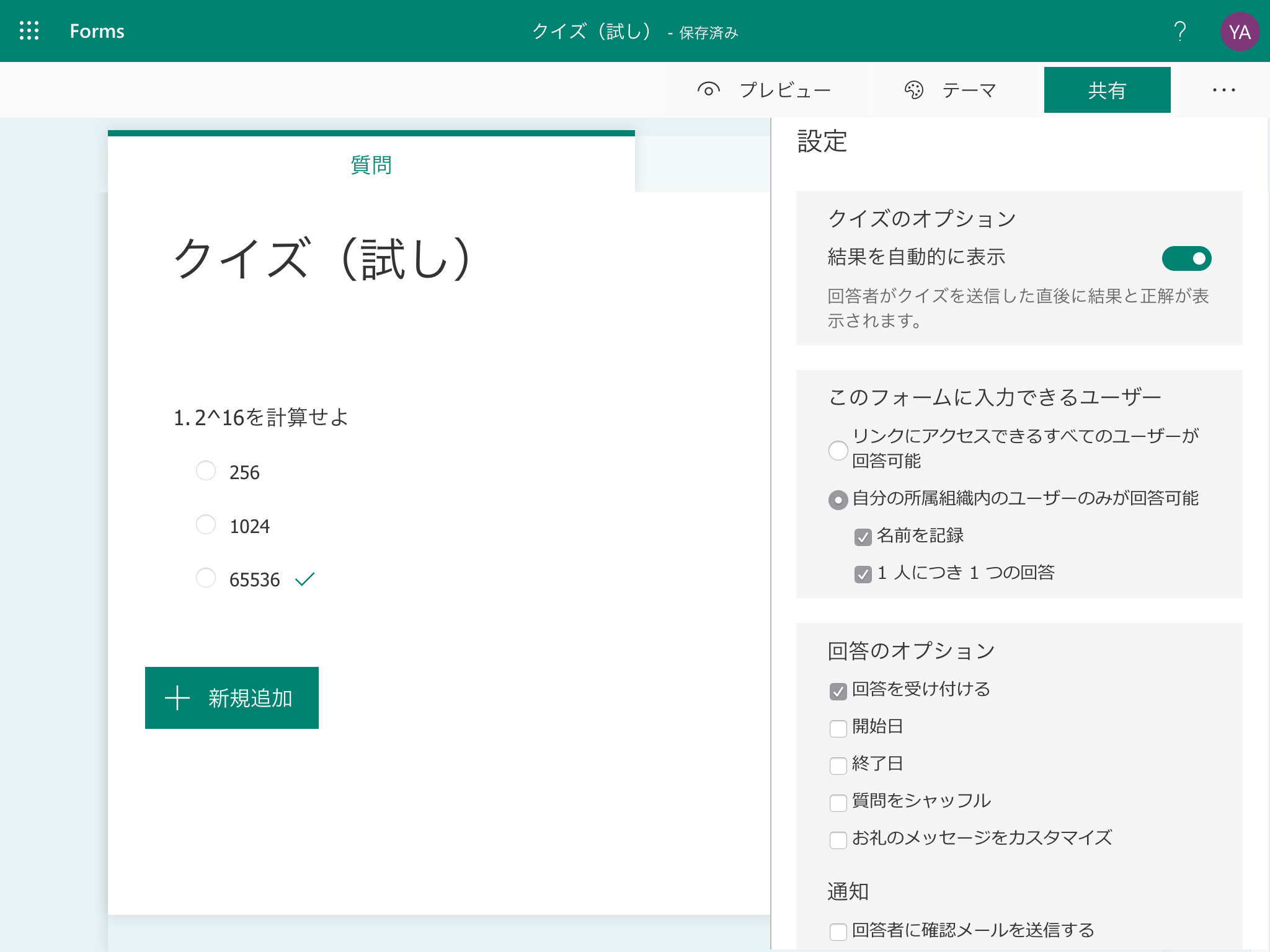
次に共有方法を確認しましょう。上部メニュー部分から共有をクリックします。
 表示されたリンクがアンケートの回答リンクとなります。このリンクを授業内の場合はチャットに貼り付けて共有しましょう。
表示されたリンクがアンケートの回答リンクとなります。このリンクを授業内の場合はチャットに貼り付けて共有しましょう。